Forstærkerudstyr Wi-Fi-netværk

I dag er det meget lettere at gøre Wi-Fi-signalforstærkning og meget billigere end for et par år siden. Alle kan udføre en lignende procedure og uden tilgængelighed af specialiseret viden og praktiske færdigheder inden for elektroteknik. I denne artikel vil vi tale om typerne af Wi-Fi-signalforstærkere, kriterierne for valg af disse enheder og også overveje processen med at fremstille en forstærker derhjemme.
Indhold
Typer af Wi-Fi-forstærkere
En Wi-Fi-forstærker er en elektrisk enhed, der er designet til at forstærke et signal transmitteret via trådløse internetnetværk. Alle Wi-Fi-signalforstærkere kan opdeles i to kategorier: aktive og passive.
Aktive Wi-Fi-forstærkere
Aktivt forstærkningsudstyr inkluderer repeatere (repeatere) og adgangspunkter. De adskiller sig fra passive i første omgang, idet de forstærker signalet i alle retninger og er tilsluttet en stikkontakt.
Repeatere (repeatere)
En Wi-Fi-repeater er en relæ-type, der er designet til at forstærke et Wi-Fi-signal. Denne enhed modtager et signal fra hoved routeren og overfører det yderligere, hvilket øger netværksdækningsområdet på grund af sine egne antenner.
Som et eksempel skal du overveje følgende mulighed: Antag, at der er installeret en Wi-Fi-router i indgangshallen i lejligheden. Et godt trådløst netværkssignal findes kun i et af værelserne, i køkkenet og i selve gangen, mens der i andre værelser er en forbindelse, men af ekstrem dårlig kvalitet. For at rette op på denne situation er det nødvendigt at installere og tilslutte en repeater, og det er ønskeligt at placere den tættere på problemområdet. Efter tilslutning modtager den data fra hoved routeren og videresender den, hvilket sikrer en stabil forbindelse i hele lejligheden.
Når du vælger repeatere, skal du være opmærksom på deres vigtigste egenskaber, som inkluderer:
- Wi-Fi-netværkshastighed;
- frekvensområde (frekvenser, hvor repeateren modtager / transmitterer trådløse signaler);
- antallet af indbyggede antenner (udvidelsesgraden af Wi-Fi-signalmodtagelseszonen afhænger af dette);
- tilgængelighed af krævede havne.
Det skal huskes, at repeatere hovedsageligt bruges til at forbedre Wi-Fi i boliglokaler (huse eller lejligheder). For at udvide Wi-Fi-zonen og forstærke signalet i produktionen eller på offentlige steder bruges mere kraftfuldt forstærkningsudstyr, nemlig adgangspunkter.
Wi-Fi-adgangspunkter
Et trådløst adgangspunkt (AP) er hovedelementet i ethvert Wi-Fi-netværk og fungerer som en basisstation (sender), der transmitterer et Wi-Fi-signal, men om nødvendigt kan det tilsluttes et eksisterende netværk i repeatertilstand (repeater) eller WDS).
Ovenfor undersøgte vi typer af aktivt forstærkningsudstyr, men Wi-Fi-netværk er ofte udstyret med passive enheder - antenner.
Passivt forstærkningsudstyr
Passivt forstærkningsudstyr inkluderer forskellige antenner, der bruges til at modtage / transmittere Wi-Fi-signaler over netværk.
Sådan fungerer Wi-Fi-antenner
Betjeningen af Wi-Fi-antenner er næsten identisk med betjeningen af enheder, som almindelige hjemmradioer er udstyret med. Den eneste forskel er, at routerantennen er i stand til både at modtage og sende et signal. Højfrekvente strømme induceres i det, og designen af enheden og det materiale, der bruges til at gøre det, påvirker kvaliteten af denne proces.
Wi-Fi-antenneklassificering
Hele antennekomplekset af Wi-Fi-netværk i henhold til visse kriterier er opdelt i flere grupper.
På det sted, kan de følgende ændringer af Wi-Fi-antenner skelnes:
- udendørs, brugt udendørs. De bruges til at udvide signaldækningsområdet (modtagelse) i åbne områder (parker, pladser, gader osv.);
- intern, brugt til ensartet distribution af Wi-Fi-signal i bygninger (i indkøbscentre, indendørs forlystelsesparker osv.) og lokaler (kontorer, lagerhuse).
Tabel: fordele og ulemper ved forskellige typer Wi-Fi-antenner
| Antenntype | Fordele | ulemper |
| Indenlandsk |
|
|
| udendørs |
|
|
Ved hjælp af signalfordelingsmetoden er Wi-Fi-antenner opdelt i:
- rundstrålende. Omnidirektive (isotropiske) antenner kan monteres både i huset (lejligheden) og på gaden. De har en lille forstærkning og ensartet signalemission, som bestemmer antennernes egenskaber. I en grafisk form er disse egenskaber repræsenteret af strålingsmønstre;
- instrueret. Sådanne antenner har en temmelig høj forstærkning, der påvirker stigningen i båndbredden af det modtagne eller transmitterede signal, og denne parameter afhænger ikke af, hvor antennen er installeret. Baseret på strålingsmønstrene for antenner af denne type er det muligt at organisere trådløse Wi-Fi-netværk med en høj kvalitet af det transmitterede signal med mulighed for at øge afstanden fra senderen til modtagelseszonen. At udsende et signal i en bestemt retning forhindrer forsøg fra uregistrerede brugere på at bruge det.
I henhold til designfunktionerne på W-Fi-antennen er der:
- pin - opret omnidirektionel signaludbredelse og bruges som en forstærker af modtagelseszonen fra adgangspunktet placeret i bygningen. Har normalt en højde på op til 150 cm;
- flad - designet til at videresende signalet modtaget fra et adgangspunkt til et andet adgangspunkt og kan dække en afstand på flere kilometer. De bruges til ekstern installation og installeres på specielle understøtninger eller vægge. Strukturelt fremstilles de i form af plader, der ofte er firkantede i form med en tykkelse på mindst 10 mm og sider på ca. 300 mm;
- panel - er skrivebordsenheder med retningsbestemt handling. Denne type antenne er i modsætning til ekstern udstyret med en funktion til at justere hældningsvinklen i forhold til basen, hvilket gør det muligt at fokusere bjælken mest nøjagtigt.
Wi-Fi-antennefunktioner
De vigtigste parametre for en Wi-Fi-antenne inkluderer:
- frekvensområde, i hvilket enheden fungerer;
- en forstærkning, der viser en stigning i effektfluxen af en enkelt retningsantenne med hensyn til signaldensiteten af en isotropisk enhed, der fungerer ensartet i alle retninger;
- dimensioner, der faktisk bestemmer forstærkning og rækkevidde.
Forstærkeropsætning
Ovenfor undersøgte vi tre typer forstærkningsudstyr, der er en del af et Wi-Fi-netværk, nemlig: Wi-Fi-repeatere og adgangspunkter (aktiv del) og antenner (passiv del). Udstyret fungerer dog ikke uden korrekt konfiguration, så vi foreslår, at du overvejer processen med at opsætte hver af dem.
Wi-Fi Repeater Setup
Overvej som et eksempel TP-Link TL-WA850RE repeater installationsprocessen. Først bliver bekendt med udseendet på enheden og dens elementer.
På repeaterets frontpanel er der en rund farveindikator, der signalerer systemets aktuelle tilstand og dets egenskaber: Iii (indkommende signalstyrke), Ethernet (ved hjælp af Ethernet-porten), Power (power), Wireless (netværkstilgængelighed) og RE (udvide dækningsområdet) . Det nederste panel er udstyret med en Ethernet-port og en Reset-knap, som giver dig mulighed for at nulstille de indstillinger, der er indstillet af brugeren.
Inden du fortsætter direkte til installationsprocessen, skal du tilslutte repeateren til lysnettet.
Typer af indstillinger
Den valgte repeatermodel har som mange af dens analoger tre måder at konfigurere:
- Automatisk konfiguration (repeateren bestemmer uafhængigt af det tilgængelige netværk og opretter forbindelse til det).
- Brug af en smartphone eller anden bærbar enhed, der er tilsluttet via Wi-Fi.
- Brug af en computer, der kan tilsluttes en Ethernet-port ved hjælp af patchkabel.
Overvej en detaljeret første to af dem.
Autoopsætning (ved hjælp af WPS)
Repeateren er udstyret med muligheden for automatisk at genkende signalet fra det aktuelle netværk og bestemme alle de nødvendige indstillinger. For at bruge denne funktion skal du udføre følgende handlinger:
- Vi tager det tilgængelige adgangspunkt eller router og klikker på WPS-knappen.
- Klik på kontrolknappen, der findes på repeaterets frontpanel, og vent et par minutter. Derefter opdages netværket, og du kan bruge hele dækningsområdet på begge enheder.
Opsætning ved hjælp af en smartphone eller tablet tilsluttet via Wi-Fi
For at initialisere repeateropsætningen vha. En tablet eller smartphone, skal du:
- Tryk på repeater-kontrolknappen, når Wi-Fi er tændt på den trådløse enhed.
- Find forbindelsen med navnet "TP-LINK_Extender_7320 ba" på listen over tilgængelige netværk.
- Opret forbindelse til dette netværk.For at gøre dette skal du klikke på linjen med dens navn.
- Indtast dit brugernavn og din adgangskode i det pop op-vindue, der vises. Først skal du prøve at indtaste kombinationen admin / admin (standardpar). Hvis du ikke kan logge ind, skal du se brugernavnet og adgangskoden i instruktionerne til enheden eller på mærkatet (navnepladen) på enheden.
Video: hvordan man udvider WIFI-zonen | TP-LINK TL-WA850RE gennemgang og opsætning
TP-Link TL-WA850RE Repeater Ejeranmeldelser
Fantastisk repeater! Det fungerer godt! Vi har en lejlighed med bogstavet “G” - støbt betonstøbning overalt. Der var intet signal i bagværelset. Nu trækker repeateren gennem betonvæggen og sender gennem betonvæggen til EXCELLENT. Indstillingen er elementær. Glad som en boa constrictor.
For mine penge, en stor repeater. Før opdatering af firmwaren mistede klientenheder wi-fi, når de flyttede mellem zoner i adgangspunktet og repeateren. Efter opdatering af firmwaren sker forbindelsen igen automatisk og meget hurtigt. Jeg anbefaler at købe.
Konfigurer Wi-Fi-hotspot
Som nævnt ovenfor kan et Wi-Fi-adgangspunkt fungere ikke kun som en base, men også som en ekstra forstærker (repeater). Lad os se på processen med at opsætte den.
Konfiguration af et adgangspunkt i repeatertilstand
Tag som et eksempel TL-WA 701 ND-adgangspunkt (version 2).
For at begynde med, skriver vi ned dataene fra hovedruteren, vi har brug for dem til yderligere konfiguration:
- Netværks IP-adresse: 192.168.0.1;
- SSID: test ABC;
- Krypteringstype: WPA 2-PSK;
- Adgangskode: 11667063.
For at konfigurere adgangspunktet i repeatertilstand skal du udføre følgende trin:
- Vi forbinder den personlige computer til adgangspunktet ved hjælp af et Ethernet-netværkskabel. Åbn derefter internetbrowseren, og indtast dens IP-adresse (som standard - 192.168.0.254) i adresselinjens sektion, og tryk på Enter.
- Indtast brugernavn og adgangskode. Som standard er dette admin / admin par.
- Vi kommer til den hurtige installationsside på TP-Link-enheden. Klik på "Næste" for at starte installationsproceduren.
- Vælg funktionsmåde “Repeater (signalforstærker)” (Repeater Mode).
- Vælg "Universal Repeater" (Universal Repeater). Klik derefter på "Søg" (undersøgelse). Hvis root router (Root Router) understøtter din WDS-adresse, kan du også vælge WDS Repeater.
- Vi finder SSID'en til hovedruteren, som vi skrev ud tidligere, og klikker på "Forbind" (Connect).
- Vi bekræfter metoden til at beskytte den trådløse forbindelse (Trådløs sikkerhedstilstand) og indtaste adgangskoden til det trådløse netværk (Trådløs adgangskode) på routeren (skrevet af os tidligere) og klik på "Næste" (Næste).
- Vi sørger for, at DHCP-serveren er tændt, og klik på Næste.
- Vi genstarter systemet (Genstart).
DIY Wi-Fi signalforstærkere
I dag er markedet for forstærkningsudstyr til Wi-Fi-netværk meget stort, men hvorfor bruge penge, hvis enheden kan samles derhjemme, betale mindre penge eller måske uden at bruge noget?
Hjemmelavet rhombic antenne
For at fremstille en sådan forstærkningsantenne skal du tage et koaksialkabel, et lille aluminiumsark, en plastkuffert, en tråd og et loddejern.
- Fra den eksisterende tråd fremstiller vi to diamanter, hvor hver side skal være 31 mm, og et af hjørnerne af hver diamant skal loddes.
- Når romberne er klar, loddes deres øverste ender sammen, så en trekant vendes på hovedet.
- I begge nedre ender lodder vi et lille stykke tråd 5 mm lang.
- Vi fastgør kobberkernen i koaksialkablet til det øverste lodningspunkt og metalflettet til den nederste. Det skal huskes, at dårligt vejr og nedbør i høj grad kan påvirke antennens ydeevne, så vi lægger enheden i en forseglet plastkuffert.
For at forbedre signaleffekten og dens retningsegenskaber kan der laves en yderligere reflekterende folieskærm.
Video: hvordan man styrker 3G, 4G, Wi-Fi routere
Forstærkerantenne Wi-Fi-signaltype "bølgekanal"
Dette er også en ret simpel antenne at fremstille. For at oprette det skal du:
- skum eller papunderstøtning;
- kobbertråd;
- sideskærere;
- en kuglepen;
- lineal;
- saks.
- Skær dysen 15 cm lang ud fra skummet med en let fortykkelse til montering på routerens antenne.
- Vi indsætter trådstifter-dipoler 5 cm lange.
- Installer dysen på routerantennen. Hvis routeren har flere antenner, skal du foretage det passende antal dyser.
Video: DIY-forstærker
Wi-Fi-netværk er ret omfattende og komplekse strukturer, der består af transmission, modtagelse og forstærker udstyr. Den sidstnævnte gruppe er vidt distribueret på markedet, men omkostningerne ved en anstændig forstærker er meget høje. På grund af dette har radioamatører udviklet mange skemaer med sådanne enheder til selvmontering, fra repeatere til forstærkende antenner, som enhver nemt kan lave, selv uden særlige færdigheder.
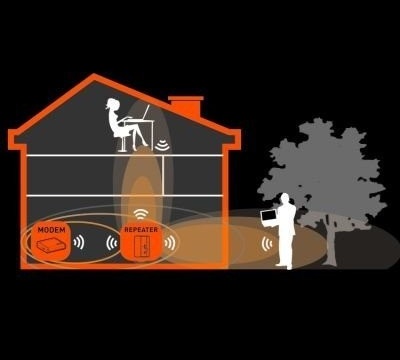
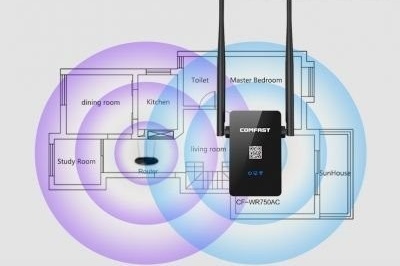

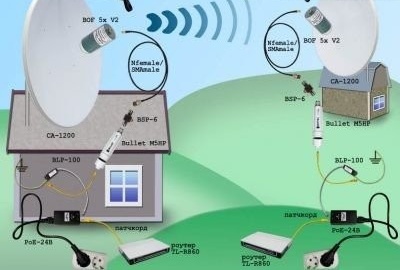

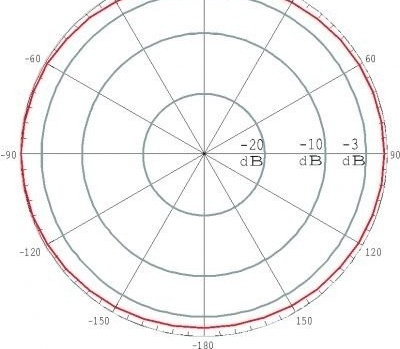




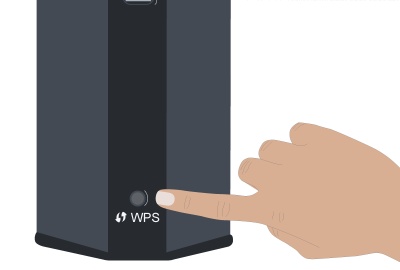


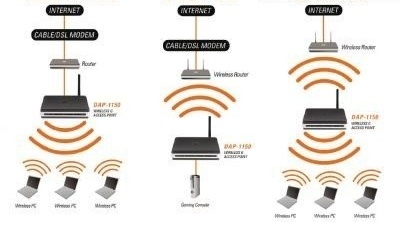
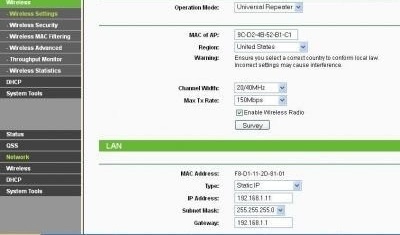
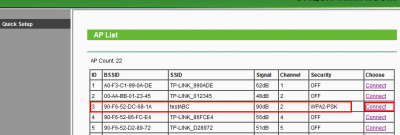
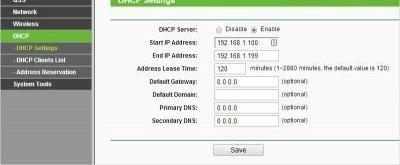

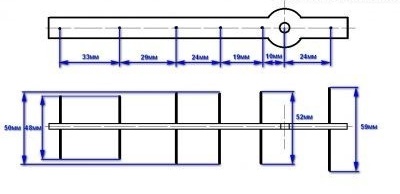





1 kommentar